以下、スマホアプリの画面で説明します。
Google アシスタントと連携する
スマートスピーカー(Googleアシスタント)と連携することで、照明を音声操作できるようになります。連携にはインターネット環境が必要です。
1
【事前確認】ゲートウェイ画面右上のクラウドアイコンをご確認ください。
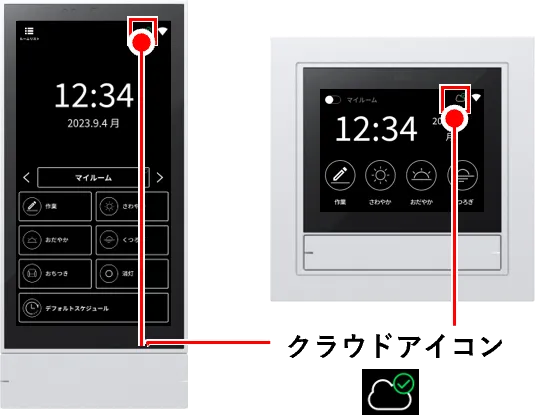
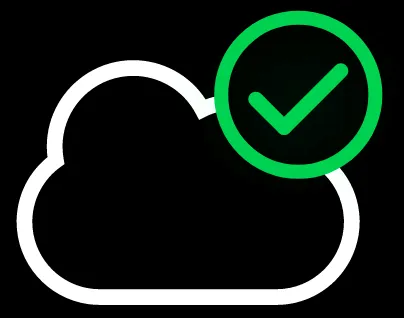 緑色の場合:
緑色の場合:
クラウドログイン済みです。次の手順へお進みください。
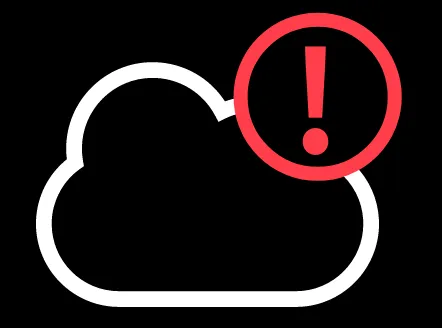 赤色の場合:
赤色の場合:
まず、クラウドログインが必要です。クラウドログインの手順でログインしてください。
 アイコンがない場合:
アイコンがない場合:
本機能をお使いいただけません。
2
以下が使える状態であることをご確認ください
- スマートスピーカー (Googleアシスタント)
- Google Homeアプリ
3
お手持ちのスマホにて、Google Homeアプリを開きます。
4
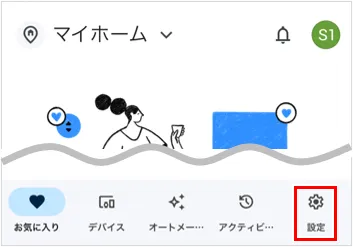
「設定」をタップ。
※以降、GoogleHomeアプリのアップデートにより、画面デザインなどが異なる場合があります。
5
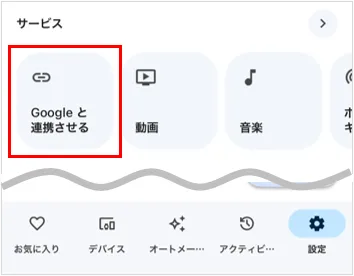
「Googleと連携させる」をタップ。
6
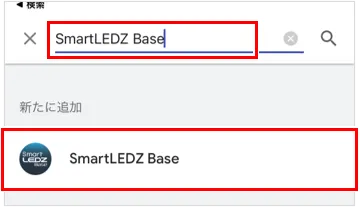
検索窓に“SmartLEDZ Base”と入力し検索結果の「SmartLEDZ Base」をタップ。
7
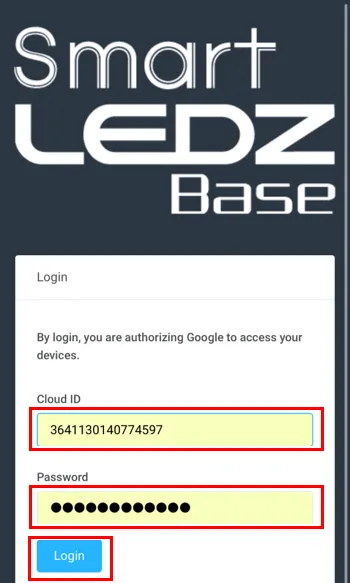
クラウドIDとクラウドパスワードを入力し「Login」をタップ。
※クラウドID/パスワードの確認方法:クラウドID/パスワードを確認する
※文字間のスペースは不要です。
8
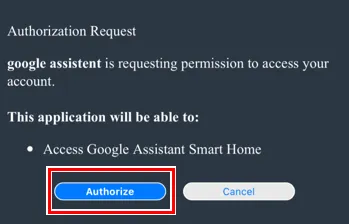
「承認(Authorize)」をタップ。
9
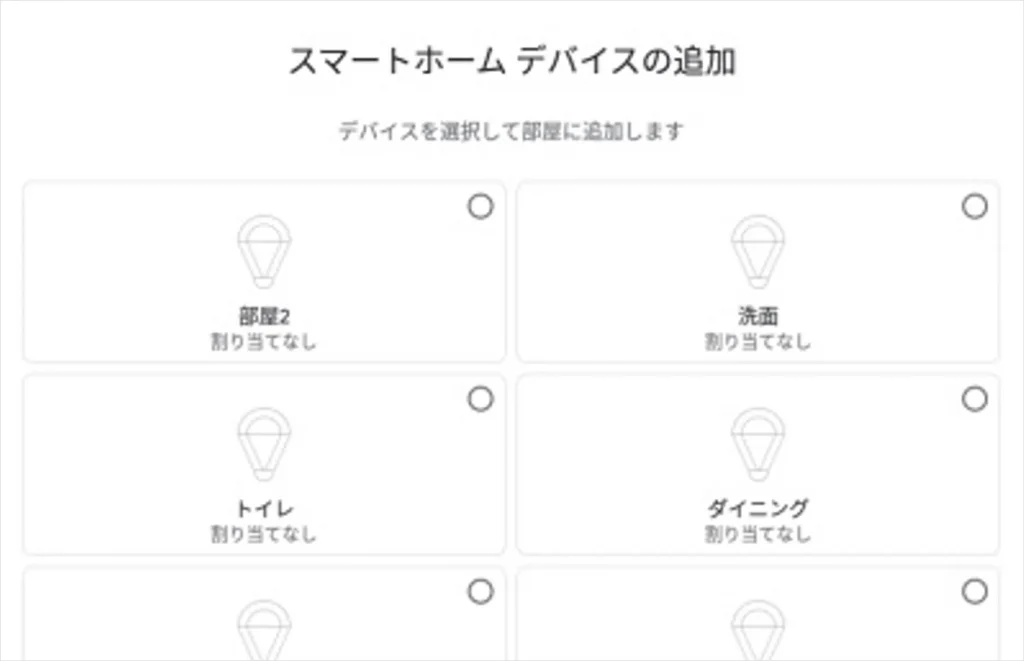
Baseで作成済みのルーム・グループ一覧が表示されます。
以降、GoogleHomeアプリの案内に沿って設定を進めます。これで、Googleアシスタント(スマートスピーカー)との連携は完了です。
スマートスピーカーでできること
複数のゲートウェイとの連携はできません
連携できるゲートウェイは、Googleアカウント1つにつき1台までです。2つ以上のゲートウェイと連携させたい場合は、ゲートウェイ台数分のGoogleアカウントを作成し、別々に連携させる必要があります。
Google アシスタントとの連携を解除する
1
お手持ちのスマホにて、Google Homeアプリを開きます。
2
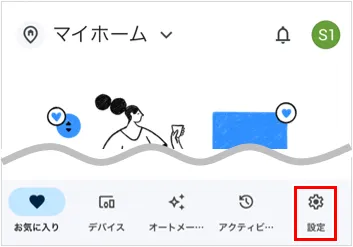
「設定」をタップ。
※以降、GoogleHomeアプリのアップデートにより、画面デザインなどが異なる場合があります。
3

「Googleと連携させる」をタップ。
4
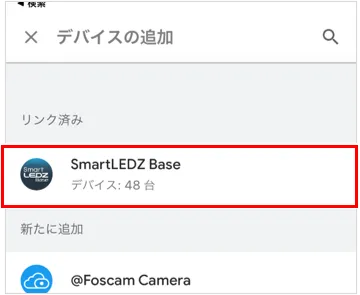
“リンク済み”の「SmartLEDZ Base」をタップ。
5
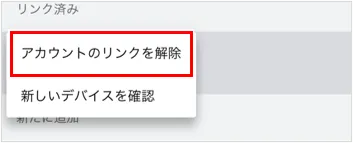
「アカウントのリンクを解除」をタップ
6
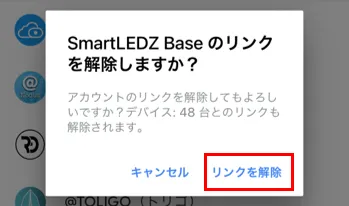
「リンクを解除」をタップ。
これで、Googleアシスタント(スマートスピーカー)との連携の解除は完了です。
Amazon Alexaと連携する
スマートスピーカー(Amazon Alexa)と連携することで、照明を音声操作できるようになります。連携にはインターネット環境が必要です。
1
【事前確認】ゲートウェイ画面右上のクラウドアイコンをご確認ください。
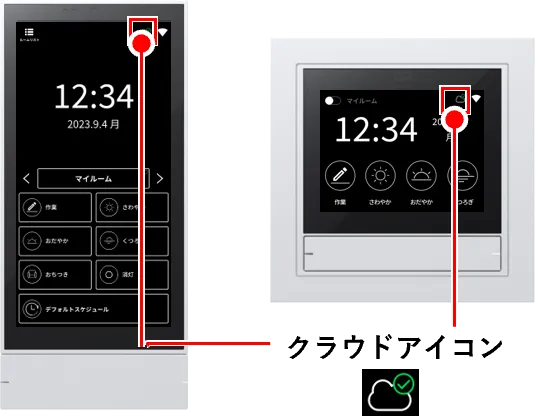
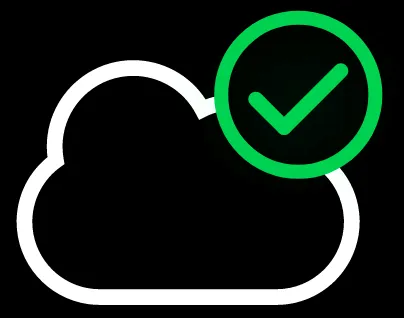 緑色の場合:
緑色の場合:
クラウドログイン済みです。次の手順へお進みください。
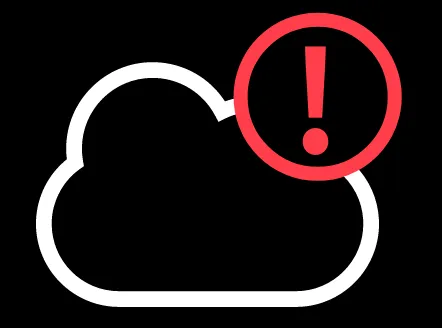 赤色の場合:
赤色の場合:
まず、クラウドログインが必要です。クラウドログインの手順でログインしてください。
 アイコンがない場合:
アイコンがない場合:
本機能をお使いいただけません。
2
以下が使える状態であることをご確認ください
- スマートスピーカー (Alexaシリーズ)
- Alexaアプリ
3
お手持ちのスマホにて、Alexaアプリを開きます
4
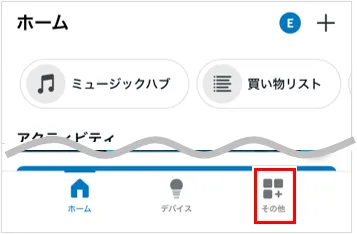
「その他」をタップ
※以降、Alexaアプリのアップデートにより、画面デザインなどが異なる場合があります。
5
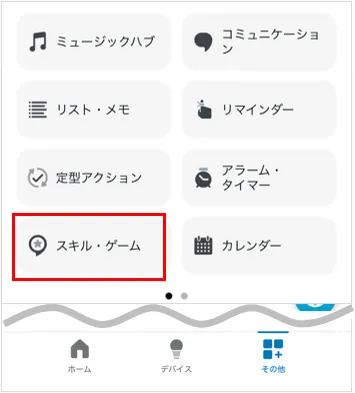
「スキル・ゲーム」をタップ。
6
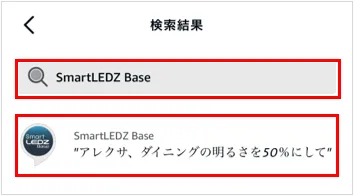
検索窓に“SmartLEDZ Base”と入力し検索結果の「SmartLEDZ Base」をタップ。
7
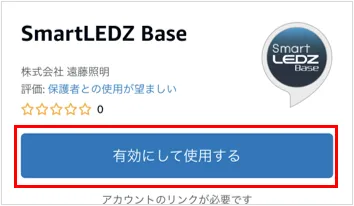
「有効にして使用する」をタップ。
8
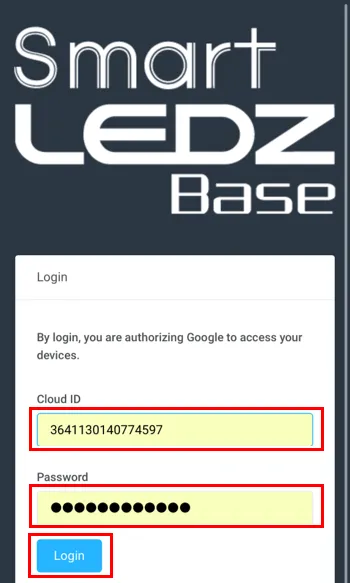
クラウドIDとクラウドパスワードを入力し「Login」をタップ。
※クラウドID/パスワードの確認方法:クラウドID/パスワードを確認する
※文字間のスペースは不要です。
9
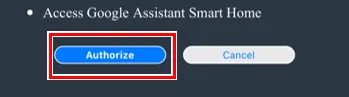
「承認(Authorize)」をタップ。
10
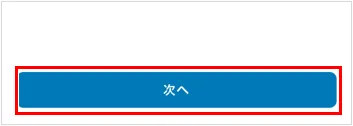
「次へ」をタップ。しばらく待機します
11
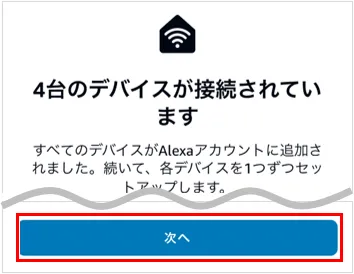
「次へ」をタップ。
12
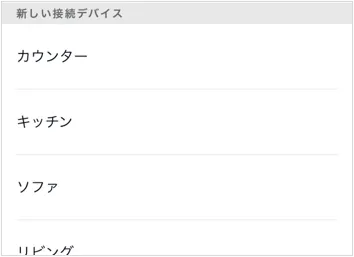
Baseで作成済みのルーム・グループ一覧が表示されます。
以降、Alexaアプリの案内に沿って設定を進めます。これで、Amazon Alexa(スマートスピーカー)との連携は完了です。
スマートスピーカーでできること
複数のゲートウェイとの連携はできません
連携できるゲートウェイは、Alexa(Amazon)アカウント1つにつき1台までです。2つ以上のゲートウェイと連携させたい場合は、ゲートウェイ台数分のAlexa(Amazon)アカウントを作成し、別々に連携させる必要があります。
Amazon Alexaとの連携を解除する
1
お手持ちのスマホにて、Alexaアプリを開きます。
2
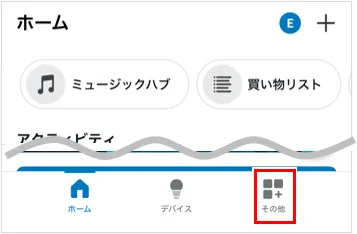
「その他」をタップ
※以降、Alexaアプリのアップデートにより、画面デザインなどが異なる場合があります。
3
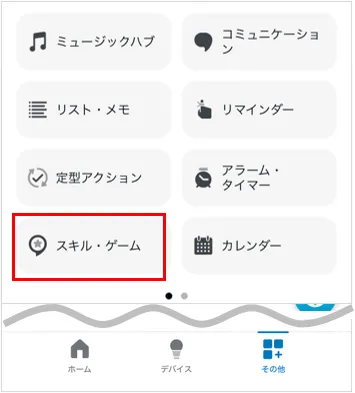
「スキル・ゲーム」をタップ。
4
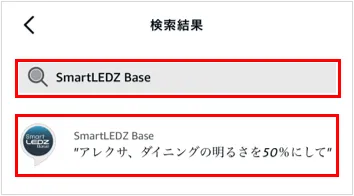
検索窓に“SmartLEDZ Base”と入力し検索結果の「SmartLEDZ Base」をタップ。
5
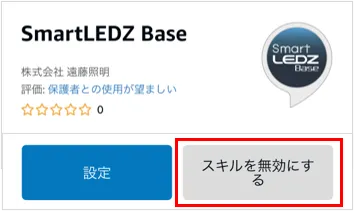
「スキルを無効にする」をタップ。
6
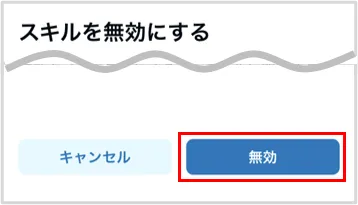
「無効」をタップ。
これで、Amazon Alexa(スマートスピーカー)との連携の解除は完了です。
